איך לצלם מסך ב-Surface Pro X/8/7 עם/בלי מקלדת
בעת שימוש ב-Surface Pro העוצמתי, בין אם אתם צריכים לשמור יומני צ'אט נחוצים או לשתף רגעים מרגשים של משחק, צילום מסך ב-Surface Pro הוא מיומנות שימושית. עם זאת, ל-Surface Pro יש מקלדת ניתנת להסרה, מה שעלול לבלבל משתמשים רבים בעת צילום צילומי מסך. אל דאגה! מדריך זה יסביר ביסודיות שיטות מרובות ללכידת צילומי מסך ב-Surface Pro שלכם - מקיצורי מקלדת פשוטים ועד תוכנות מקצועיות עוצמתיות.
רשימת מדריכים
השתמש במקליט מסך רב עוצמה לצילום מסך ב-Surface Pro כפתורי צד קלאסיים לצילום מסך ב-Surface Pro כלים מובנים של Windows לצילומי מסך ב-Surface Pro שימוש בעט ה-Surface לצילום מסך ב-Surface Pro צילום מסך על ה-Surface Pro עם מקלדתהשתמש במקליט מסך רב עוצמה לצילום מסך ב-Surface Pro
עבור משתמשים הזקוקים לתכונות מתקדמות יותר כגון צילומי מסך מתוזמנים, לכידות גלילה ארוכות או עריכת הערות ישירה, תוכנת הקלטת מסך מקצועית מספקת את התוצאות הטובות ביותר בבת אחת. AnyRec Screen Recorder, לדוגמה. הוא מגיע עם יכולות עריכה מובנות ומאפשר לך לרשום הערות או לשרבט בכל עת. כלי ה-Snapshot המובנה מאפשר למשתמשים לצלם צילום מסך של Microsoft Surface Pro בכל גודל מסך.

צילום מסך של שולחן העבודה, הדפדפן, התוכנית והאזור המותאם אישית ב-Surface Pro.
הגדר השהיית זמן כדי לצלם צילומי מסך של רכיבי ממשק חולפים כמו תפריטים נפתחים בצורה מושלמת.
הוסף קווים, טקסט, חצים וכלי ציור אחרים בכל צבע וגודל.
שמור את צילום המסך של Surface Pro בפורמט JPG, PNG, BMP, TIFF או GIF.
הורדה מאובטחת
הורדה מאובטחת
שלב 1.התקן את AnyRec Screen Recorder על ה-Surface Pro שלך, לאחר מכן הפעל את התוכנית ופתח את דף היעד.
שלב 2.בממשק הראשי, בחר את התכונה "צילום מסך" והשתמש במקשי קיצור או בעכבר כדי לבחור את אזור צילום המסך הרצוי.
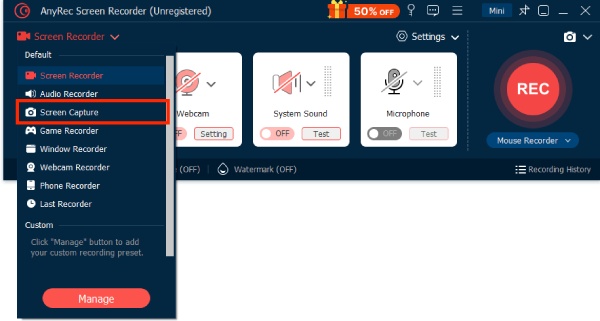
הערה: פורמט צילום המסך המוגדר כברירת מחדל הוא JPG. ניתן ללחוץ על "הגדרות פלט" כדי לשנות ל-PNG או לפורמטים אחרים.
שלב 3.לאחר צילום המסך, השתמשו בסרגל הכלים המובנה לעריכה מהירה, ולאחר מכן לחצו על "שמור" כדי להשלים.
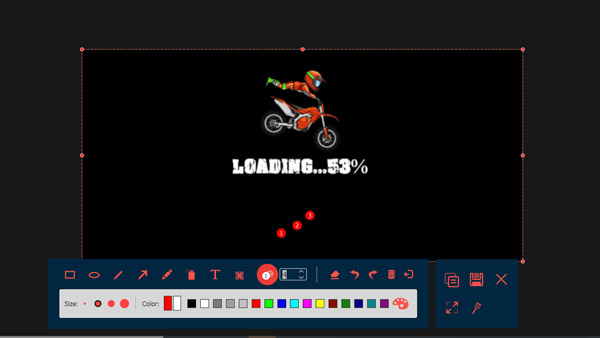
כפתורי צד קלאסיים לצילום מסך ב-Surface Pro
אחת השיטות הפשוטות ביותר לצילום מסך ב-Surface Pro היא באמצעות הכפתורים המובנים. בהתאם לדגם, השיטה לצילום צילומי מסך ב-Surface Pro עשויה להשתנות.
משטח פרו 4 / פרו 5 / פרו 6
שלבים: לחץ והחזק את לחצן ההפעלה + לחצן הנמכת עוצמת הקול כדי לצלם צילום מסך.
המסך יתעמעם לזמן קצר, וצילום המסך יישמר אוטומטית בתיקיות "תמונות" ו"צילומי מסך".
משטח פרו 7 / פרו 8 / פרו 9
שלבים: לחץ והחזק את לחצן ההפעלה + לחצן הנמכת עוצמת הקול.
הימנעו מלחיצה בו זמנית על לחצן הגברת עוצמת הקול במהלך לחיצה ארוכה, מכיוון שהדבר עלול להפעיל פונקציות אחרות, כגון כוונון עוצמת הקול. צילומי מסך נשמרים אוטומטית תחת "תמונות > צילומי מסך".
Surface Pro X
שלבים: כפתור הפעלה + כפתור הנמכת עוצמת הקול.
בשל ארכיטקטורת ARM, תהליך צילום המסך משקף מכשירי Windows, אם כי קבצים עשויים להיות כברירת מחדל "OneDrive", "תמונות" ו"צילומי מסך". ניתן להתאים זאת בהגדרות.

כלים מובנים של Windows לצילומי מסך ב-Surface Pro
ה-Surface Pro הוא מחשב נייד/טאבלט המריץ את מערכת ההפעלה Windows. ככזה, הוא מגיע מותקן מראש עם הגרסה הרשמית כלי חיתוך ב-Windowsזוהי תוכנת צילום מסך מקורית עבור Windows, והשימוש בכלי צילום המסך מאפשר לך לצלם צילומי מסך של המסך כולו או של כל אזור נבחר במכשיר ה-Surface Pro.
שלב 1.פתח את תפריט התחל וחפש את "כלי חיתוך". לחץ פעמיים על היישום "כלי חיתוך" כדי לפתוח אותו.
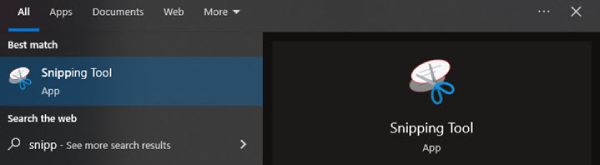
שלב 2.לחץ על כפתור "חדש" כדי להתחיל צילום מסך חדש. יהיו לך ארבע אפשרויות: חיתוך חופשי, מלבני, חלון או חיתוך במסך מלא.
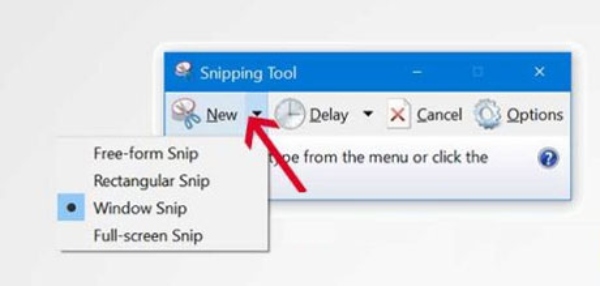
שלב 3.צילום המסך יישמר אוטומטית בלוח, ותוכלו להדביק אותו בכל יישום התומך בתמונות.
שימוש בעט ה-Surface לצילום מסך ב-Surface Pro
עט ה-Surface הופך את צילום המסך ב-Surface Pro לנוחה להפליא. פשוט לחצו פעמיים על כפתור קצה העט כדי לצלם צילום מסך באופן מיידי, ובכך להפעיל אוטומטית את הממשק. עריכת צילומי מסךהוא תומך בלכידת אזורי ציור במסך מלא, מלבני או יד חופשית, וניתן להשתמש בקצה העט כדי לבחור את החלק שברצונך ללכוד במדויק. הוא גם מאפשר לך להוסיף הערות, לחתוך או לשתף ישירות על צילום המסך.
שלב 1.עבור אל "הגדרות", חפש את "Bluetooth ומכשירים", הקש על "עט" ובדוק אם קיצור הדרך מוגדר ל"פתח צילום מסך וסקיצה".
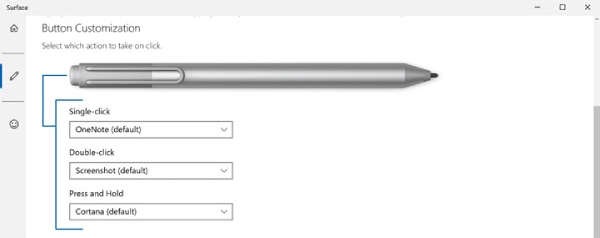
שלב 2.בכל מסך, לחצו על הכפתור בחלק העליון של עט ה-Surface למשך כשנייה אחת, ולאחר מכן שחררו אותו. המסך יהפוך לאפור ויפעיל את "Sketch & Capture".
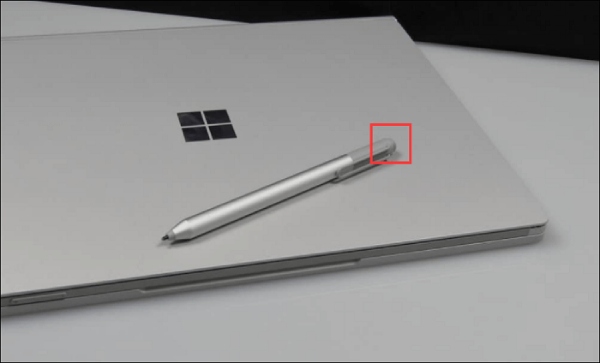
שלב 3.השתמש בעט או באצבע כדי לבחור את האזור שברצונך ללכוד, לאחר מכן ערוך אותו או שמור אותו ישירות.
צילום מסך על ה-Surface Pro עם מקלדת
כיסוי המקלדת מציע מקש קיצור פיזי לצילום מסך ב-Surface Pro, זהה למחשבים ניידים מסורתיים. המאפיינים העיקריים שלו הם יעילות, ישירות ותפעול אינטואיטיבי. באמצעות שילובי מקשים שונים, הוא עונה בגמישות על שני צרכים עיקריים: "עריכה מיידית" ו"ארכוב מהיר".
שלב 1.אתר את מקש "PrtScn" באזור הפונקציות הימני העליון של המקלדת. לאחר מכן הוא ישמור את צילום המסך ללוח. תוכל להדביק אותו ישירות באפליקציות.
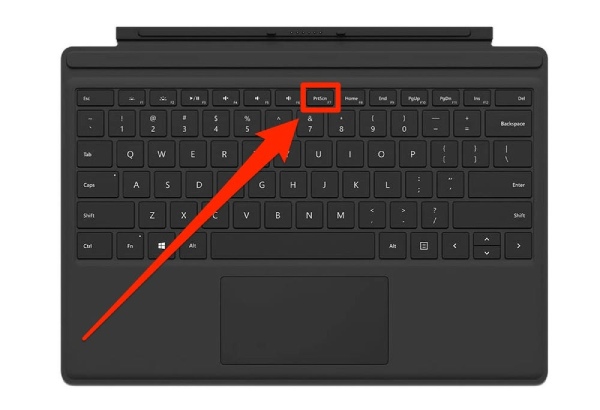
שלב 2.לחצו על Win + PrtScn. המסך יתעמעם לזמן קצר, ותצלום המסך יישמר אוטומטית בתיקייה "Screenshots".
סיכום
בעת חיבור מקלדת ל-Surface Pro, מקשי קיצור בשני המצבים מאפשרים לך ללכוד את המסך הרצוי. במצב טאבלט, הכפתור העליון בעט ה-Surface משמש כקיצור דרך לצילום מסך מהיר. עם זאת, אם אתה זקוק לאיכות צילום מסך ברזולוציה גבוהה ותכונות עריכה מקצועיות, שקול לנסות AnyRec Screen Recorderזה לא רק משלב את כל מצבי צילום המסך הנ"ל, אלא גם מציע פונקציות עוצמתיות כמו גלילה של צילומי מסך ארוכים ועורך מובנה.
הורדה מאובטחת
הורדה מאובטחת



